
Bu kılavuz, Android uygulamalarının kredi kartı olmadan nasıl satın alınabileceğini açıklar. Ardından, mevcut tüm farklı ödeme yöntemlerini açıklayacağız. Banka / kredi kartına sahip olmak için çok küçük, bir kartınız yok, ya da çocuklarınıza bilmeniz gerekenler için bir telefon veriyorsunuz.
Google Play Store'dan uygulamalar, oyunlar, müzikler, filmler ve daha fazlasını satın almak söz konusu olduğunda, ödeme yapmanın birçok farklı yolu vardır. Sadece banka kartınız olmadığı için, uygulamalardan ve oyunlardan zevk alamayacağınız anlamına gelmez. Aşağıdaki desteklenen ve desteklenmeyen ödeme yöntemlerinin listesine bir göz atın.

Google Play Tarafından Desteklenmeyen Ödeme Yöntemleri
Başlamak için, bunlar desteklenmeyen yöntemlerdir, bu nedenle bir uygulama veya oyun satın alamayacağınız zaman şaşırmazsınız. Bununla birlikte, bunlar oldukça nadirdir ve çoğu kullanıcı için sorun olmamalıdır.
Google özellikle sizi belirtir kullanılamaz banka veya banka havalesi, Western Union / Money Gram, Sanal Kredi Kartları, Sağlık Tasarrufu Hesapları, Geçiş Kartları, Emanet ödeme türleri, Bitcoin veya dijital para birimi. Ancak, gelecekte Google’ın Adyen, Venmo veya Zelle gibi popüler ödeme yöntemleri eklediğini görebiliyoruz, ancak henüz bulamadık. Şimdilik, tek seçenekleriniz aşağıda ayrıntılandırdığımız şeydir.
Google Play tarafından kabul edilen ödeme yöntemleri
- Kredi veya banka kartlari - VISA, American Express, Keşfedin, JCB, Mastercard, VISA Elektron
- Google Play Hediye Kartları - Google Play hediye kartları veya bazı promosyon kodlarını satın alın ve kullanın
- Google Pay - ABD ve İngiltere'de Google Pay bakiyenizi Google Play Store'da kullanabilirsiniz.
- Doğrudan Taşıyıcı Faturalandırması - AT&T, Boost, Sprint, T-Mobile, ABD Hücresel veya Verizon faturanıza alışveriş ekleyin
- PayPal - Uygulamalar veya dijital içerik satın almak için PayPal hesabınızı kullanın
Gördüğünüz gibi Google, Google Play Store'da uygulama satın almak ve diğer dijital içerikleri satın almak için çok sayıda seçenek sunar. Kredi kartınız yoksa, en kolay yöntem bir Google Play hediye kartıdır.
Oku: Google Play Hediye Kartlarını Nasıl Kullanabilirsiniz?
Listemizin ABD için olduğunu unutmayın. Dünyadaki çoğu bölge yalnızca banka kartlarını, operatör faturalarını veya hediye kartlarını destekler. PayPal ve Google Pay, dünyanın birçok ülkesinde desteklenmemektedir. Seçeneklerinizi görmek için buraya tıklayın.
Google Play Hediye Kartı ile Android Uygulamaları Satın Al
Kredi kartı olmadan ücretli uygulamalar ve oyunlar satın almanın en kolay yollarından biri Google’ın hediye kartlarını kullanmaktır. Google Play hediye kartını yakındaki bir marketten, süpermarkette veya hatta Amazon'da anında e-posta teslimiyle alabilirsiniz.

Dolayısıyla, bir hediye olarak satın almak veya bir hediye almak veya bir hediye kartı değişim sitesi kullanmak olsun, bu, Google Play Store'dan kredi kartı veya banka kartı olmadan uygulama satın almanın en kolay yoludur. İşte onları satan mağazaların bir listesi.
Google Pay ile Android Uygulamaları Satın Al
Kredi kartınız yoksa, Google Pay’ı Google’ın mobil ödeme yöntemi olarak değiştiren Google Pay’ı kullanabilirsiniz. Google Pay, Apple Pay'e benzer ve çevrimiçi, 3. taraf siteleri ve hizmetleriyle ve Pixel 2 gibi belirli telefonlarda çalışır.
Kredi kartı olmadan uygulama veya oyun alabilmeniz için çek veya tasarruf hesabınızı doğrudan Google Pay’e bağlayabilirsiniz.
Doğrudan Taşıyıcı Faturalandırma veya SMS ile Ödeme
Google Play Store'daki uygulamaları veya oyunları bir metin mesajı ile satın alabilirsiniz. Temel olarak, Google doğrudan cep telefonu operatörünüzü satın alma işlemi için faturalandırır. Bu işlemin yolu, uygulamanın, oyunun veya uygulama içi satın almanın maliyetidir ve aylık telefon faturanıza eklenir. Amerika Birleşik Devletleri'nde bu taşıma planlarına alışveriş ekleyebilirsiniz.
- AT & T,
- artırmak
- sürat koşusu
- T mobil
- ABD Hücresel
- Verizon Wireless
Bu, işleri yapmanın eski bir yoludur, ancak bir kredi kartınız yoksa yine de harika çalışıyor. Çok fazla masraf yüklememeye dikkat edin, yoksa ayın sonunda “fatura şokunuz” olur.
Google Play'de Uygulamalar için PayPal'ı kullanın
Kredi kartı olmayanlar için bir diğer popüler seçenek PayPal. PayPal dünya çapında kullanılmakta ve kabul edilmekle kalmamakta, aynı zamanda banka hesabınızı doğrudan bağlamanızı sağlamaktadır. Bu sayede, Google Play Store'daki uygulamaları PayPal üzerinden çek hesabınızdan kolayca satın alabilirsiniz.

Ek olarak, havale işlemlerini bir PayPal hesabına aktarabilir, ardından PayPal'ı Google Play Store'a bağlayabilirsiniz. Bu şekilde, tüm banka hesabınıza PayPal erişimi veremezsiniz. Başlamak için buraya tıklayın veya aşağıdaki talimatlarımızı izleyin ve seçeneklerden PayPal'ı seçin.
Google Play Bakiyesi (Ücretsiz para alarak uygulamalar için ödeme yapın)
Bazı ekran görüntülerimde farketmediyseniz, yaklaşık 7 dolarlık bir Google Play Bakiyem var. Kredi kartınız yoksa, uygulamalar, oyunlar veya uygulama içi satın alımlar için herhangi bir Google Play Balance kullanabilirsiniz. Bunların çoğu da hediye kartlarından gelmedi.
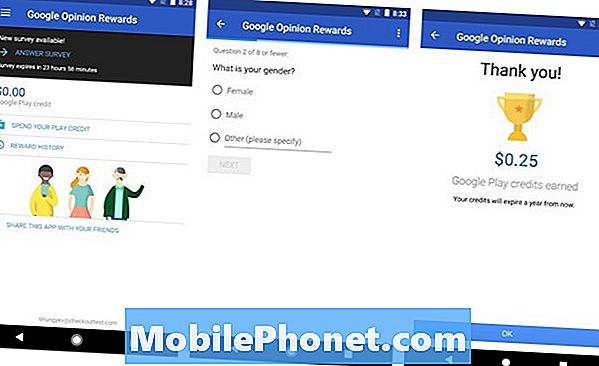
Google’ın Opinion Rewards uygulamasındaki soruları ve anketleri yanıtlayarak 150 $ kazandım. Para kazanmak için kullanabileceğiniz çeşitli uygulamalardan biridir. Zaman zaman soruları yanıtladığınızda, bir kerede 0,10 ABD dolarından bir dolara kazanabilirsiniz. Her şey toplanır ve bu fonlar Google Play Store'da anında kullanılabilir durumdadır. Ayrıca Google Play hediye kartları için Samsung Pay ödüllerini kullanabilir ve uygulamaları bu şekilde satın alabilirsiniz.
Google Play'de Ödeme Yöntemi Nasıl Eklenir (Kredi Kartı Olmadan Uygulamalar Nasıl Satın Alınır)
Ve son olarak, artık tüm seçeneklerinizi Google Play Store’a nasıl bir ödeme yöntemi ekleyeceğinizi biliyorsunuz. Bu şekilde PayPal'ı kolayca bağlayabilir veya bir hediye kartı kullanabilir ve bir şeyler satın almaya başlayabilirsiniz. Bir PC ile ilgili talimatlar için buraya tıklayın veya doğrudan Android cihazınıza bir ödeme yöntemi eklemek için aşağıdaki ekran görüntülerine bakın.

- Android telefonunuzda veya tabletinizde, Google Play Store'u açın Uygulamanın
- Dokunun
3 satırlı menü düğmesi sol üst köşeye yakın - Aşağı kaydırın vehesap
- Üzerine dokunun Ödeme metodları
- Çeşitli ödeme yöntemlerinden birini eklemek için ekrandaki talimatları izleyin.
- Yeni seçenek Google hesabınıza eklenecek

Şimdi, sadece satın almak istediğiniz bir uygulamaya gidin ve Yeşil satın al düğmesine dokunun. Buradan, varsayılan ödeme yönteminizi gösteren bir pop-up göreceksiniz. Uygulamayı veya oyunu satın almak, Google Play bakiyenizden bazılarını kullanmak için kutuyu işaretlemek veya ödeme yöntemleri listesinden seçim yapmak veya hediye kartını kullanmak için açılan oku seçmek için tıklayabilirsiniz.
Google Play App Store Alternatifleri
Kapanırken, Google Play Store'u kullanmak istemeyen (veya kullanamayan) kişiler için birkaç potansiyel alternatif önermek istiyoruz.Ayrıca, üçüncü taraf kaynaklardan uygulama veya oyun indirmenizi önermiyoruz, ancak Google Play Store’a yasal birkaç alternatif var. İşte birkaç göz atmaya değer.
- Amazon App Store
- APKMirror
- Aptiode
- F-Droid
- GetJar
Android akıllı telefonlarda ve tabletlerde potansiyel bir güvenlik riski olan bilinmeyen kaynaklardan uygulama yüklemelerini etkinleştirmek zorunda kalacağınızı unutmayın. Play Store'a bağlı kalmaya çalışın ve sadece güvenli yerlere çıkın. Tüm bu rastgele apk indirmeleri, saldırılar ve mods siteleri risk almaya değmez.
Gitmeden önce ve şimdi Google Play Store'da kredi kartı olmadan uygulama satın almayı bildiğinize göre, işte Android için en iyi 10 FPS shooter oyunu. Bu heyecan verici yarış oyunlarından bazılarını deneyin ya da paradan tasarruf edin ve bu 35 en iyi ücretsiz Android oyununun tadını çıkarın.


